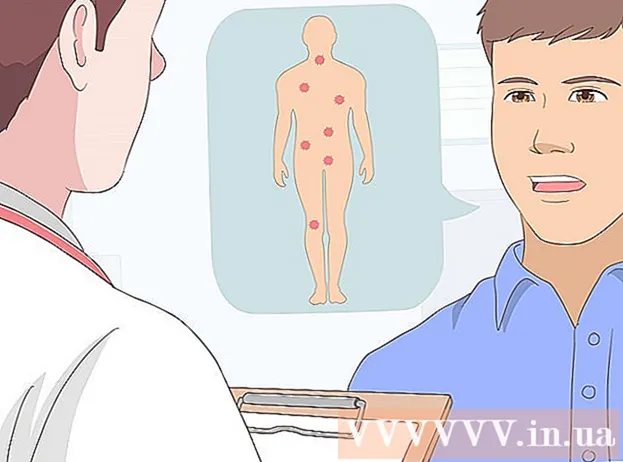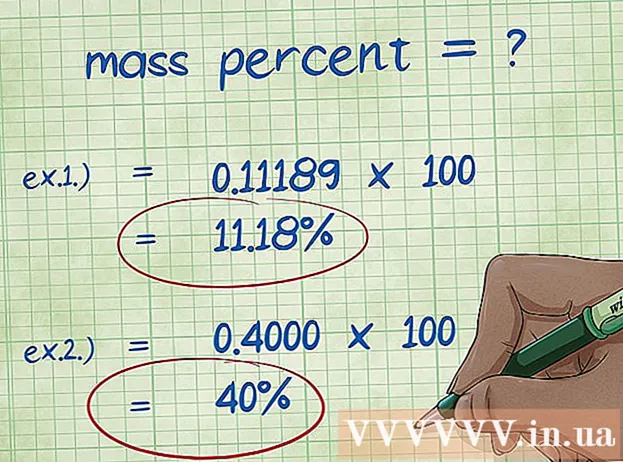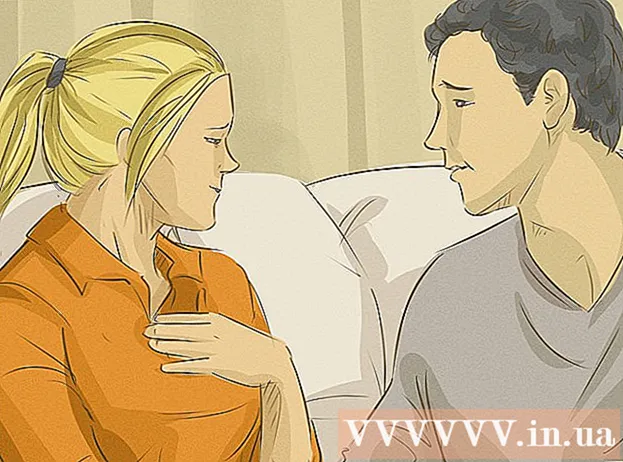Муаллиф:
Randy Alexander
Санаи Таъсис:
3 Апрел 2021
Навсозӣ:
25 Июн 2024

Мундариҷа
Ин wikiHow ба шумо таълим медиҳад, ки чӣ гуна кэши системаи файлиро (кэш) нигоҳ доштани Mac-ҳои шуморо ҳангоми истифода ва тоза кардани кэш аз файлҳои муваққатии Интернет дар Сафари. Эзоҳ: тоза кардани кэши система метавонад боиси он гардад, ки Mac-и шумо ғайричашмдошт яхбандӣ ё садама шавад; Ҳангоми тоза кардани кэш ин як падидаи маъмулист.
Қадамҳо
Усули 1 аз 2: Тозакунии кэши система
То ҳадди имкон барномаҳои кушодро пӯшед. Барномаҳои кушод файлҳоро дар феҳристи "Кэш" истифода мекунанд, аз ин рӯ, агар шумо якчанд барномаҳоро иҷро карда истода бошед, шумо маълумоти кэшро зиёд карда наметавонед.

Finder дар Mac кушоед. Нишони табассуми кабудро, ки дар Мизи корӣ ё дар тарафи чапи лавҳа ҷойгир аст, клик кунед Док.
Ададро клик кунед Бирав дар сатри меню дар қисми болои экран ҷойгир аст. Менюи афтанда пайдо мешавад.

Пахш кунед Ба ҷузвдон равед ... (Ба директория равед). Ин хосият дар поёни менюи афтанда ҷойгир аст Бирав. Қуттии матн кушода мешавад.
Роҳи папкаи "Китобхона" -ро ворид кунед. Воридот ~ / Китобхона / ба чорчӯбаи матн.

Кнопкаро клик кунед Бирав Дар кунҷи поёни рости матн кабуд. Ҷузвдони Китобхона барои пайдо кардани ҷузвдоне бо номи "Кэшҳо" боз мешавад.
Папкаи "Кэшҳо" -ро ду маротиба пахш кунед. Ин папка дар болои болои равзанаи Finder ҷойгир аст, аммо ба шумо лозим аст, ки ба поён ҳаракат кунед, агар онро надида бошед.

Мундариҷаро дар ҷузвдони "Кэшҳо" интихоб кунед. Мазмун ё ҷузвдонро дар ҷузвдони "Кэшҳо" клик кунед ва клик кунед And Фармон+A. Ҳама мундариҷа дар ҷузвдони "Кэшҳо" интихоб карда мешаванд.
Мазмуни ҷузвдони "Кэшҳо" -ро нест кунед. Банди менюро клик кунед Таҳрир (Таҳрир) дар қисми болоии экран, пас интихоб кунед Ашёро ба сабад интиқол диҳед (Мазмунро ба қуттиҳо интиқол диҳед) аз менюи афтанда. Мазмуни ҷузвдони "Кэшҳо" ба ахлот интиқол дода мешавад.- Агар паёми хатогие пайдо шавад, ки дар он як ё якчанд файлро нест кардан ғайриимкон аст, маълумот дар айни замон аз ҷониби барномаи кушод истифода мешавад. Ҳоло нест кардани ин файлҳоро гузаред, пас пас аз баста шудани барномаҳои шубҳанок бори дигар кӯшиш кунед.
Банди менюро клик кунед Finder дар кунҷи чапи болоии экран. Менюи афтанда пайдо мешавад.
Пахш кунед Ахлотро холӣ кунед ... (Хориҷро тоза кунед). Ин хосият дар менюи афтанда ҷойгир аст Finder.
Пахш кунед Хуб ҳангоми пурсиш. Ин қуттии партовро тоза мекунад ва шумо маълумоти кэшкунии Mac-и худро анҷом медиҳед. таблиғ
Усули 2 аз 2: Тозакунии кеши Сафари

Сафари кушоед. Барномаи Сафари дорои нишонаи қутбнамои кабуд аст ва одатан дар панели док дар поёни экрани Mac ҷойгир аст.
Банди менюро клик кунед Сафари дар кунҷи чапи болоии экран. Менюи афтанда пайдо мешавад.
- Агар шумо банди менюро бинед Инкишоф (Рушд) дар сатри болои экран, онро клик кунед ва ба қадами "Зер кардан" гузаред Кэшҳои холӣ’.

Пахш кунед Имтиёзҳо… (Фармоишӣ). Интихоб наздик ба болои менюи афтанда аст Сафари. Равзанаи нав кушода мешавад.
Пахш кунед Advanced (Advanced). Ин ҷадвалбанди дар тарафи рости равзанаи Афзалиятҳо ҷойгир аст.

Қуттии "Нишон додани менюи таҳияро дар лавҳаи меню" қайд кунед (Намоиши ҷадвали таҳияро дар сатри меню). Ин хосият дар поёни равзанаи Афзалиятҳо ҷойгир аст. Корт Инкишоф ба панели менюи Сафари илова карда мешавад.
Кортро клик кунед Инкишоф танҳо ба сатри меню дар қисми болоии экран илова карда шудааст. Менюи афтанда пайдо мешавад.

Пахш кунед Кэшҳои холӣ (Тозакунии кеш). Ин амал дар менюи афтанда ҷойгир аст Инкишоф. Кэши Safari дар Mac худкор тоза мешавад.- Ҳангоми тоза кардани кеш ягон поп-ап ё паёмҳои тасдиқ пайдо намешаванд.
Маслиҳат
- Агар шумо браузери ғайр аз Safari -ро истифода баред, шумо метавонед ҳофизаи ин браузерро аз дохили танзимоти барнома тоза кунед.
- Аксар вақт, тоза кардани кэш метавонад боиси вайрон шудани Mac ё ноустувории шумо шавад. Пас, пас аз тоза кардани хотираи кэш, шумо бояд компютери худро бозоғоз намоед.
Огоҳӣ
- Тоза кардани кэши система метавонад Mac-и шуморо ях кунад. Гарчанде ки Mac-и шумо метавонад аз нав оғоз ёбад ва бидуни мушкил кор кунад, боварӣ ҳосил кунед, ки маълумоти сессияи худро захира кунед ва пеш аз тоза кардани кэши системавии худ аз ҳамаи барномаҳои кушод хориҷ шавед.